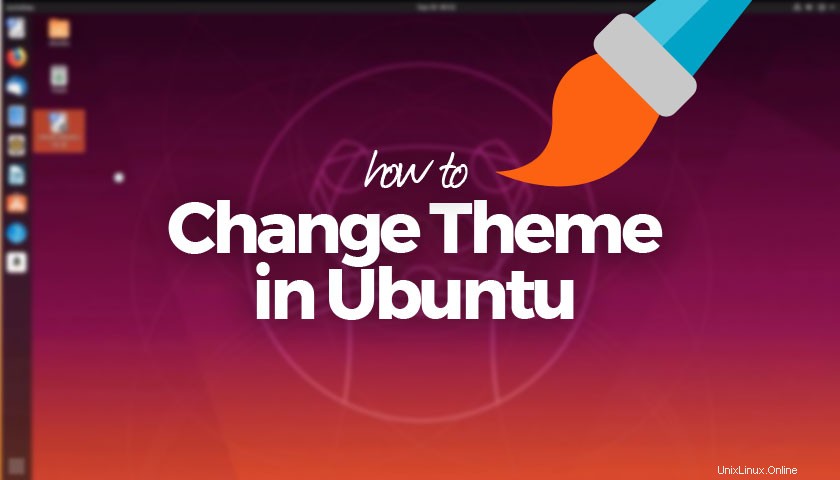
Dans notre liste des meilleurs thèmes GTK pour Ubuntu, nous vous avons montré comment installer des thèmes GTK sur Ubuntu, mais certains d'entre vous ont demandé si nous pouvions écrire un article sur la façon de changer de thème sur Ubuntu.
Cet article décrit les étapes que vous pouvez suivre pour changer votre thème GTK sur Ubuntu - même si je ne mentirai pas :c'est donc facile à changer de thème sur Ubuntu qui ne nécessite pas beaucoup d'un article de blog 😉.
Cependant, juste au cas où vous ou quelqu'un que vous connaissez avez besoin d'un coup de main, voici un guide simple, parfait pour les débutants d'Ubuntu ou ceux qui découvrent la distribution.
Comment changer le thème Ubuntu
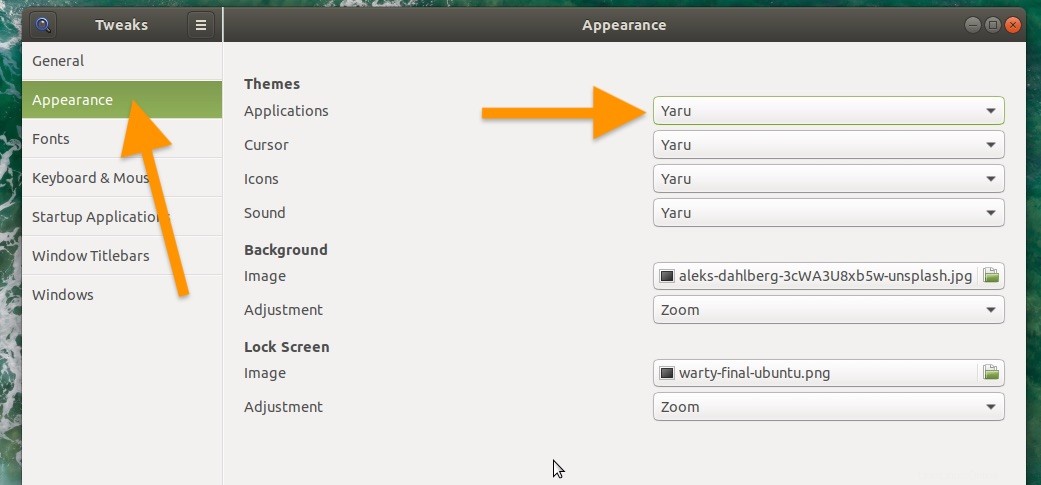
Si vous utilisez Ubuntu 18.04 LTS (ou supérieur), cette procédure pas à pas ne pourrait pas être plus simple.
Pour changer le thème Ubuntu, vous devez faire est :
- Installer les ajustements de GNOME
- Ouvrir Ajustements GNOME
- Sélectionnez "Apparence" dans la barre latérale de GNOME Tweaks
- Dans la section "Thèmes", cliquez sur le menu déroulant
- Choisir un nouveau thème dans la liste des disponibles
Je vais maintenant vous expliquer ces étapes un peu plus en détail.
Tout d'abord, vous devez installer GNOME Tweaks dans Ubuntu. Pour ce faire, vous pouvez appuyer sur le bouton ci-dessous et cliquer sur "Installer" dans la fenêtre qui apparaît ou ouvrez le logiciel Ubuntu et recherchez manuellement "GNOME Tweaks" en le saisissant dans le champ de recherche :
Installer GNOME Tweaks sur Ubuntu
Si vous préférez ajouter/supprimer des logiciels à l'aide d'un terminal, vous pouvez installer GNOME Tweaks à partir de la ligne de commande en lançant cette commande :
sudo apt install gnome-tweaks
Quelle que soit la manière dont vous installez l'utilitaire une fois que vous l'avez, ouvrez-le. Vous pouvez le faire en recherchant "GNOME tweaks" dans l'écran des applications ou en exécutant gnome-tweaks dans une session de terminal.
dans la fenêtre GNOME Tweaks, sélectionnez la section "Apparence" dans la barre latérale gauche (voir la capture d'écran ci-dessus).
Ensuite, recherchez le sous-titre "Thème" et cliquez sur le menu déroulant à côté de "applications" pour voir une liste des thèmes GTK disponibles.
Le changement de thème prend effet instantanément, vous permettant de prévisualiser le nouveau look. Si vous êtes satisfait de ce que vous voyez, vous pouvez fermer l'application. Sinon, choisissez un autre thème, etc.
Simple une fois que vous savez comment faire, n'est-ce pas ?